
Fotografia cyfrowa ramka
Wi-Fi Instrukcja obsługi

Zawartość
Produkt wprowadzenie………………………………………………………......…2
Środki ostrożności…... ………………………………………………………………2
Komponenty. …………………………………………………………………..…….3
Odtwarzacz przegląd………………………………………………………..………4
Połączenie………………………………………………………………………....... 6
Łączenie kart i port USB…………….……………………………………….….……... .6
Foto ………………………………………………………………………......……….7
Muzyka…………………………………………………………………….………….9
Tryb………………………………………………………………….......……………10
Film………………………………………………………………….........…………...10
Dodatkowe………………………………………………....…………....….…………11
Edycja..………………………………………………………………...…………….11
Ustawienie.…………………………………………………………………........……13
Domyślny….…………………………………………………………….…………….17
Połącz się z siecią bezprzewodową…………………………………….......……………...18
Pytania i odpowiedzi………………………………………………...………………20
Rozwiązywanie problemów…………………………………………………….........22
Specyfikacja produktów…………………………………………………….....…….22
FCC i bezpiecznie informacje….…………………………………………….......….23
1
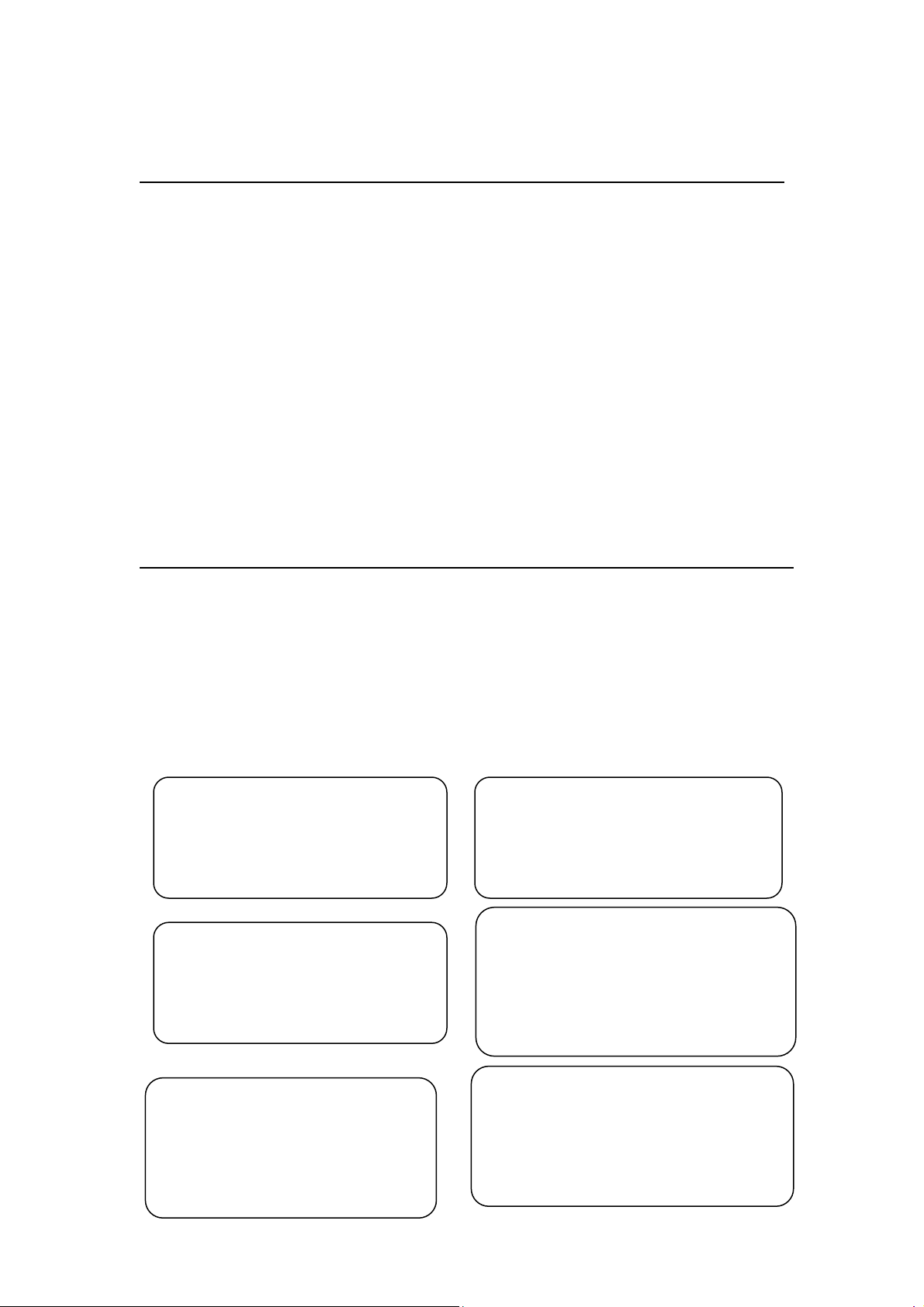
Produkt wprowadzenie
p
p
Wi-Fi Digital Photo Frame to wygodny obraz albumu utrzymuje, że zabawa i cenionych
wspomnienia na wyciągnięcie ręki.
Z jego jasne i żywe ekran LCD, Wi-Fi Digital Photo Frame eliminuje potrzebę nudny fotografia
druk i injects nowy poziom wygody w swoim życiu.
Z jego składowania różnorodnych funkcji Wi-Fi Digital Photo Frame pozwala w każdej chwili
ponownie wspaniałe wspomnienia.
Możesz korzystać z sieci Wi-Fi Digital Photo Frame cieszyć wspomnienia przedstawić je z rafinacji
obrazów i muzyki.
Zdjęcia można przeglądać na Wi-Fi Digital Photo Frame w sieci bezprzewodowej, są dostępne z
komputera za pośrednictwem programu Windows Media Connect, lub przez internet z Google i
Yahoo galerii.
Środki ostrożności
Upewnij się, że dokona przeglądu środków ostrożności, aby zapewnić
bezpieczeństwo użytkownika.
Moc związane
▲ OSTRZEŻENIE: informacje wskazują, że jeżeli zaniedbane, może spowodować
poważne uszkodzenia ciała i/lub śmierć użytkownika.
▲ UWAGA: informacje wskazują, że jeżeli zaniedbane, może spowodować szkody
dla użytkownika i/lub strat materialnych.
01. Korzystaj tylko z
autoryzowanego źródła zasilania
produktu. Nieprzestrzeganie tego
obowiązku może spowodować awarię
03. Upewnij się, że zasilacz jest
podłączony mocno i nie luzem.
Nieprzestrzeganie tego obowiązku
może skutkować porażeniem
05. Nie należy podłączać zasilacza do
zasilania elektrycznego taśmy z
różnych połączeń. Nieprzestrzeganie
tego obowiązku może skutkować w
liku.
2
02. Przed podłączeniem źródła
zasilania, upewnij się, że Twoje ręce są
wolne od wilgoci. Niewykonanie tej
czynności może skutkować porażeniem
04. Nie pozwól zasilający uzyskać zbyt
uwikłany i nie umieszczać żadnych
ciężkich przedmiotów na przewodzie.
Nieprzestrzeganie tego obowiązku może
skutkować porażeniem prądem.
06. Odłączyć zasilanie podczas trudnymi
warunkami atmosferycznymi, które
zawierają grzmotu i oświetlenie.
Nieprzestrzeganie tego obowiązku może
skutkować w
liku.
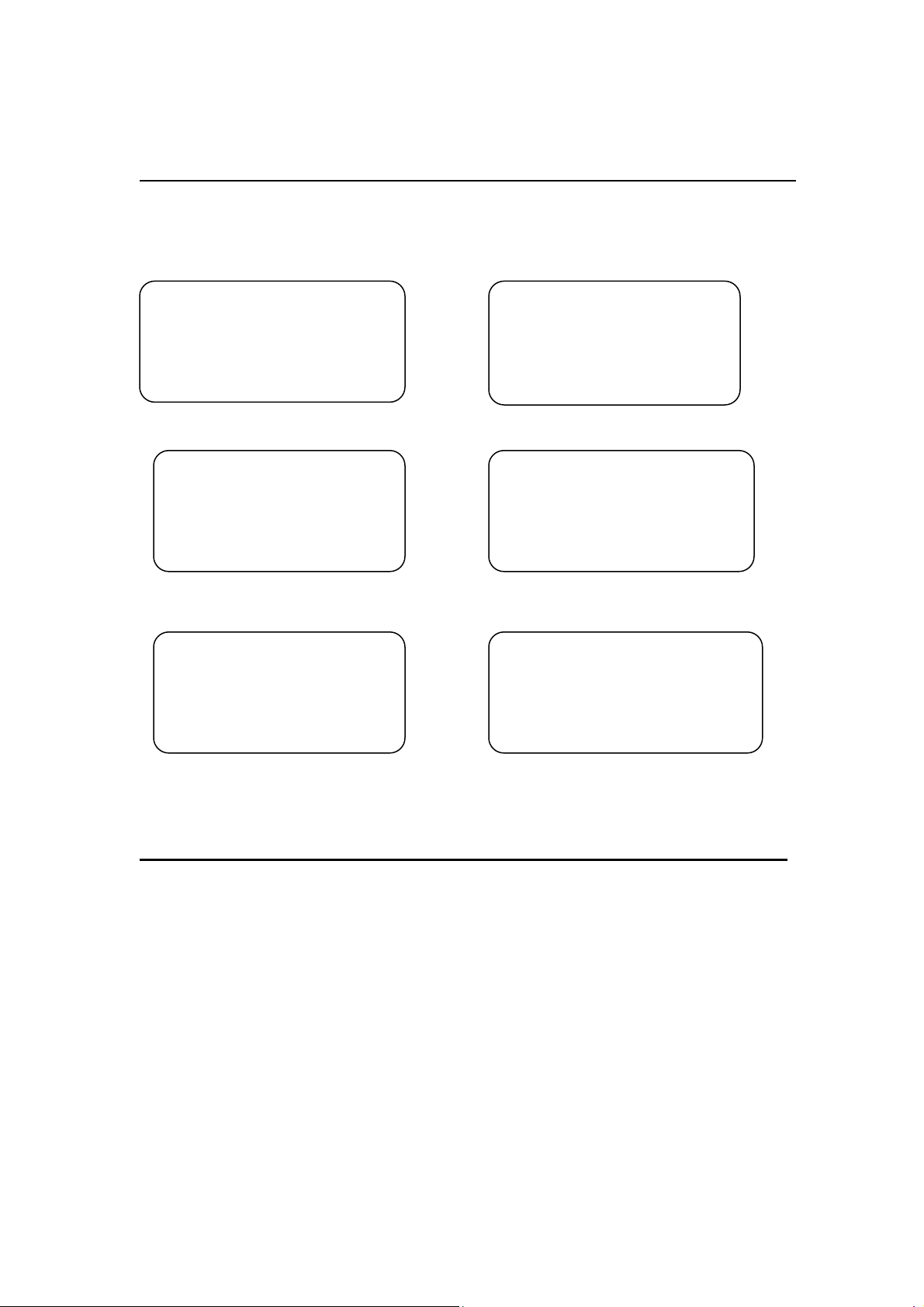
Środki ostrożności
Upewnij się, że dokona przeglądu środków ostrożności, aby zapewnić
bezpieczeństwo użytkownika.
Moc związane
7. Spadające produktu lub
poddanie jej znaczący wpływ
może powodować uszkodzenie
krytycznych.
8. Wycieki wody lub
jakiegokolwiek innego płynu
na produkt może spowodować
uszkodzenie krytycznych.
9. Zachowanie lub zarysowania
ekran LCD spowodować
uszkodzenie krytycznych.
10. Podczas czyszczenia ekranu
LCD, uniknąć uszkodzenia przez
wyłączenie zasilania, a następnie
wycieranie delikatnie ściereczką.
11. Poddanie produktu do
ciężkiego wilgotności i/lub
ciepła mogą powodować
szkody.
12. Upewnij się, że zostanie
wyłączona przed połączeniem lub
odłączeniu zasilania.
Komponenty
Fotografia cyfrowa ramka x1
Zdalne sterowanie x1
USB x1
Wi-Fi dongle x1
Zasilacz x1
Instrukcja obsługi x1
3
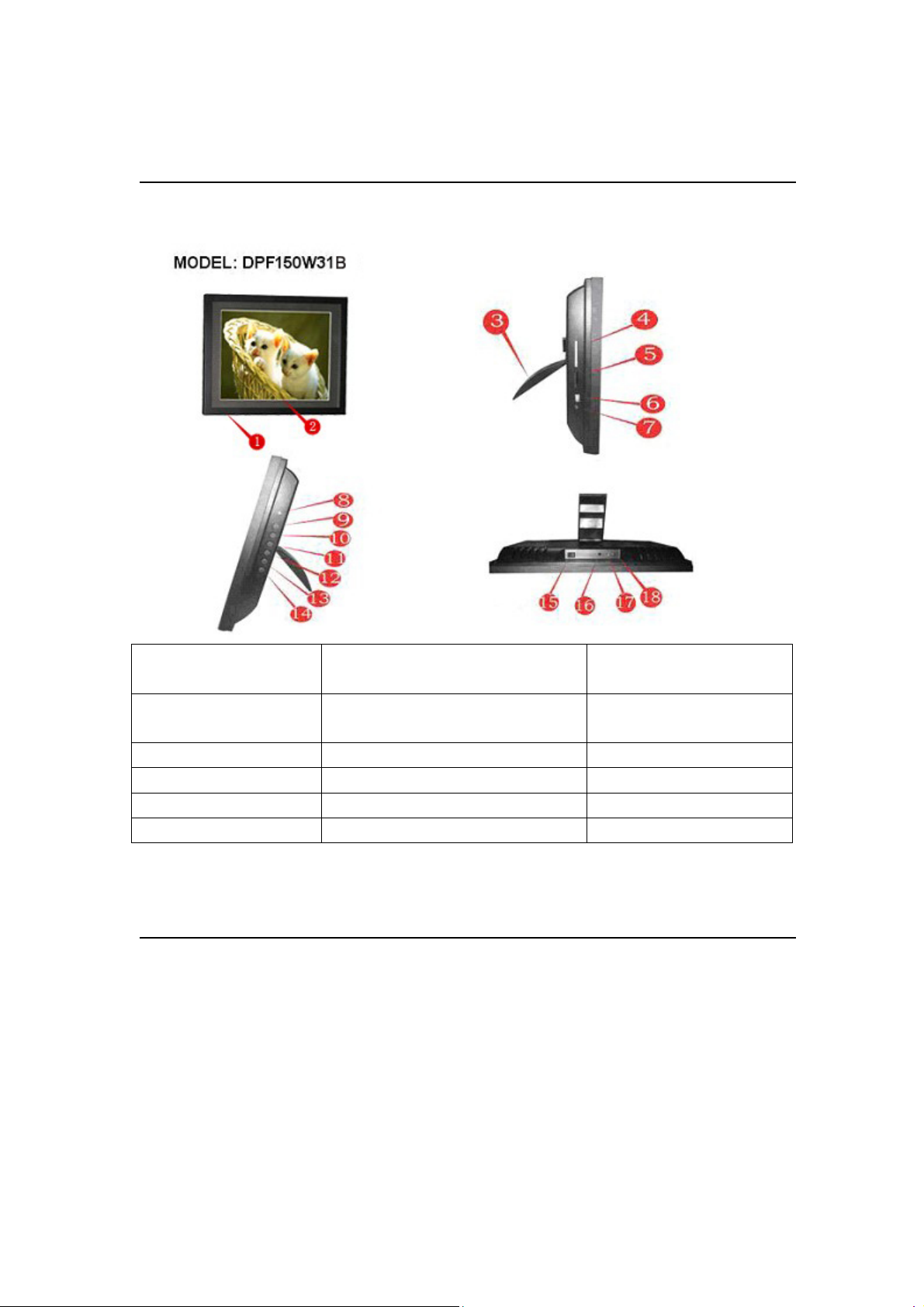
Odtwarzacz przegląd
1. Ozdobna ramka 2. Wyświetlacz 3. Wspieranie materiałów
(obrotowa)
4. Złącze karty CF 5. 4-w-1 SD/MMC/MS/XD złącza
karty
7.USB OTG 8. Lampa 9. W górę
10. W dół 11. Prawo 12. Zostawił
13. Wpisz 14. Wyjście 15.On/Off
16. AV obecnie 17. Słuchawek 18. Moc całego
6. Hosta USB
Odtwarzacz przegląd
Tyłu
·1, 2 i 3, ściana montaż - można dostosować kierunku ściany montaż jak na swój interes.
·4 i 5 głośników: głośniki stereo wbudowane.
4

Zdalne sterowanie
Mute Naciśnij Mute, aby przełączyć dźwięk i wyłączanie
Mode Regulacja tle muzyki
Power Gotowości
AV Z o bo w i ązuje
▲ W górę
▼ W dół
← Zostawił
→ Prawo
Enter Potwierdź
OSD Potwierdź
Zoom Naciśnij OSD ekranowego stanu odtwarzanie plików
VOL+ Naciśnij powiększ, aby powiększyć/obecnie zdjęcia
VOL- Zwiększ głośność
→→ Zmniejszenie objętości
←← Szybko do przodu
Nakręceniu
Następny
ESC Naciśnij klawisz ESC, aby zakończyć bieżące działania i wrócić do
poprzedniego menu
5
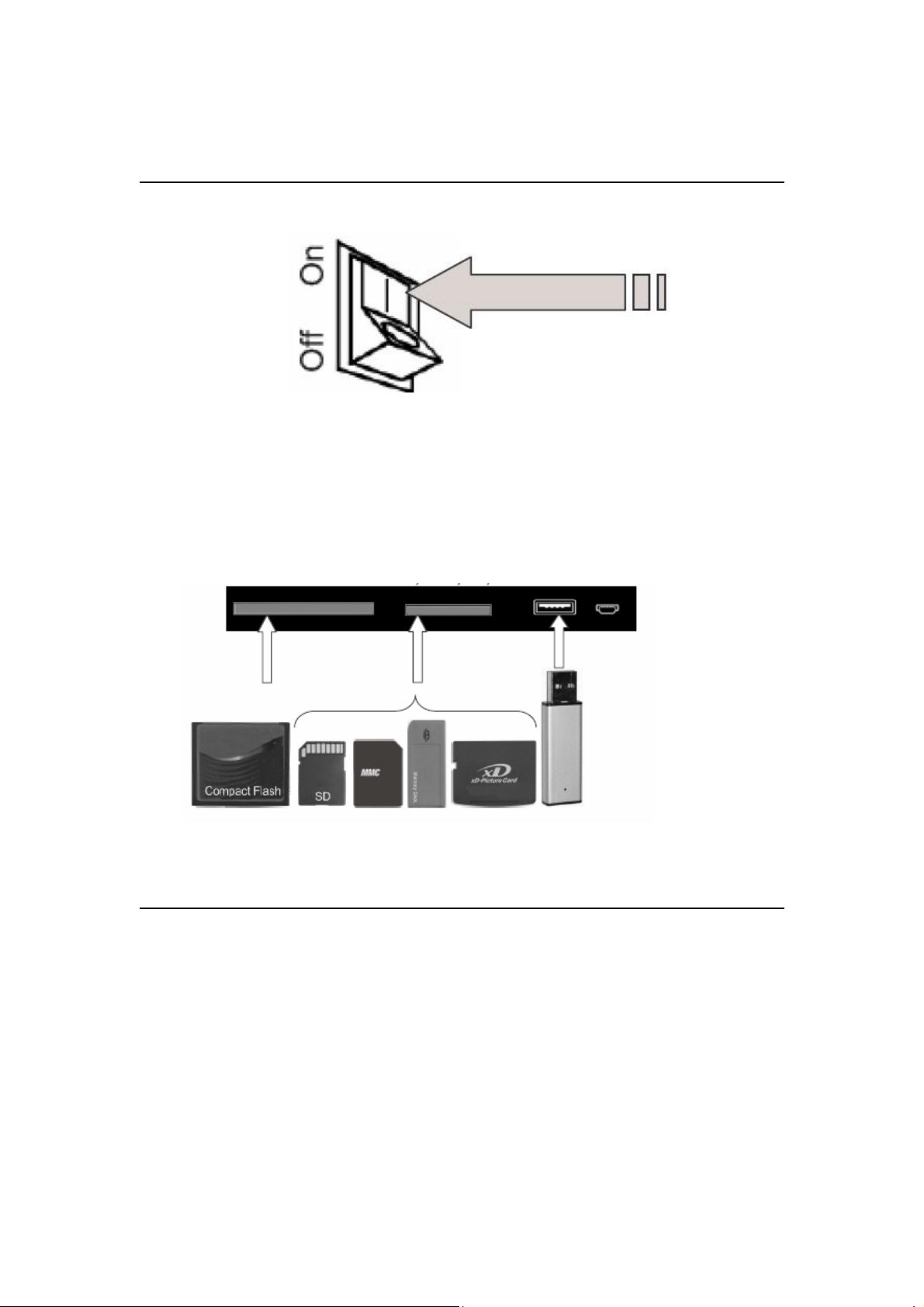
Połączenie
I.Podłączenia
1. Podłącz zasilacz do gniazda DC 12V na dole strony produktu.
2. Podłącz kabel zasilający.
3. Naciśnij przycisk POWER, aby włączyć odtwarzacz.
II. Łączenie kart i port USB
Podłączenie komputera
Multimedia DPF podłączania do komputera.
Za pomocą dostarczonego kabla USB do podłączenia DPF multimedialne do komputera jako
Poniższy wykres:
6
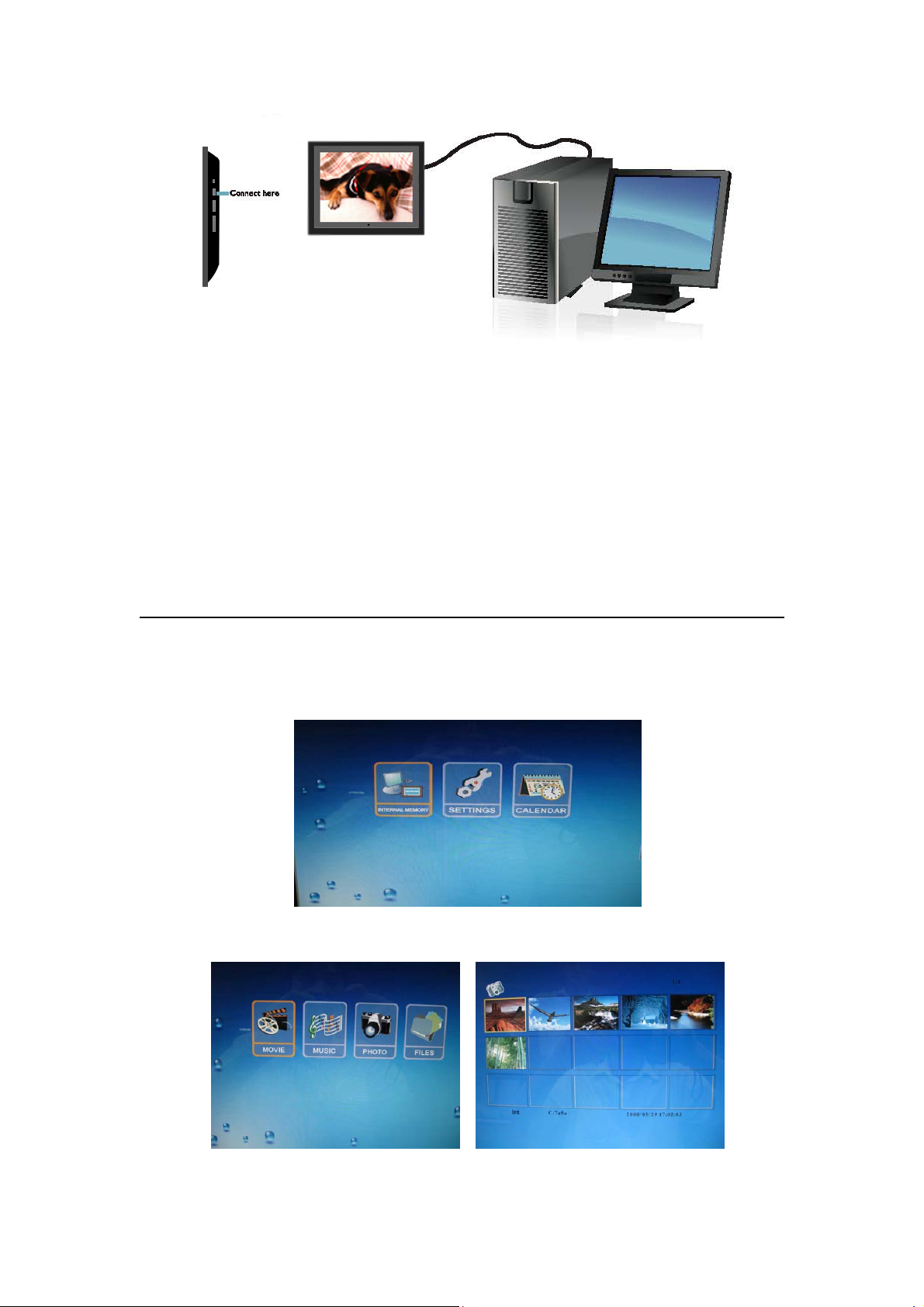
1. Po połączeniu z komputerem, na ekranie komputera będzie wyświetlany jako prawo
diagramie.
2. Komputer ekranie wyświetli zawartość pamięci.
Teraz możesz skopiować wymagane dokumenty z komputera do Multimedia DPF.
3. Po skopiowaniu dokumentów, zamknij okno programu "Bezpieczne usuwanie sprzętu" na
komputerze, a następnie wyciągnąć kabel USB.
4. Multimedia DPF rozpocznie.
Foto
Wprowadź Photo Directory
Uwaga: naciśnij klawisz ESC, aby powrócić do głównego menu.
Wybierz urządzenie, ikony i naciśnij klawisz ENTER, aby wejść do menu urządzenia.
Użyj klawiszy kierunkowych aby wybrać PHOTO ikony w menu urządzenia, a następnie
naciśnij klawisz ENTER, aby przejść do ekranu 3X5 zdjęć.
Przeglądanie zdjęć na pełnym ekranie zdjęcia.
7
